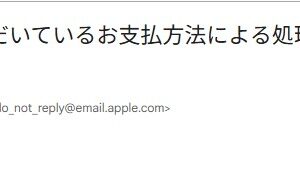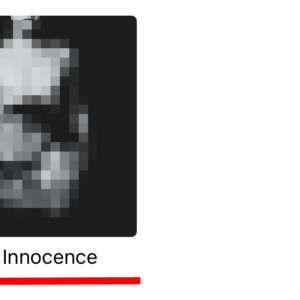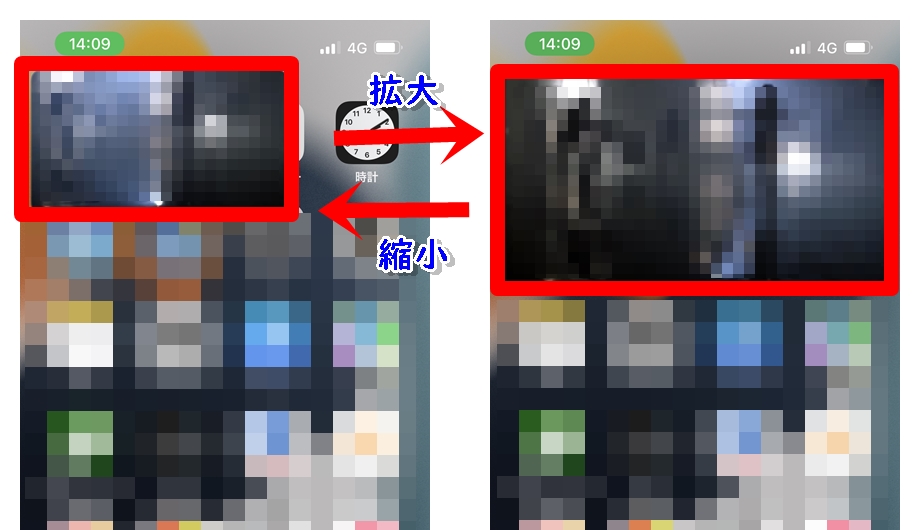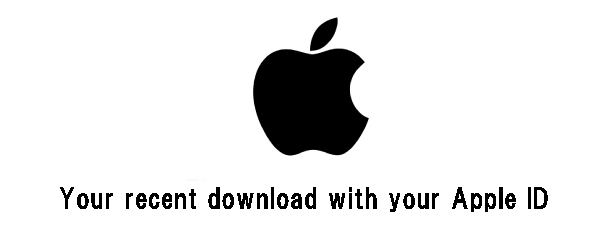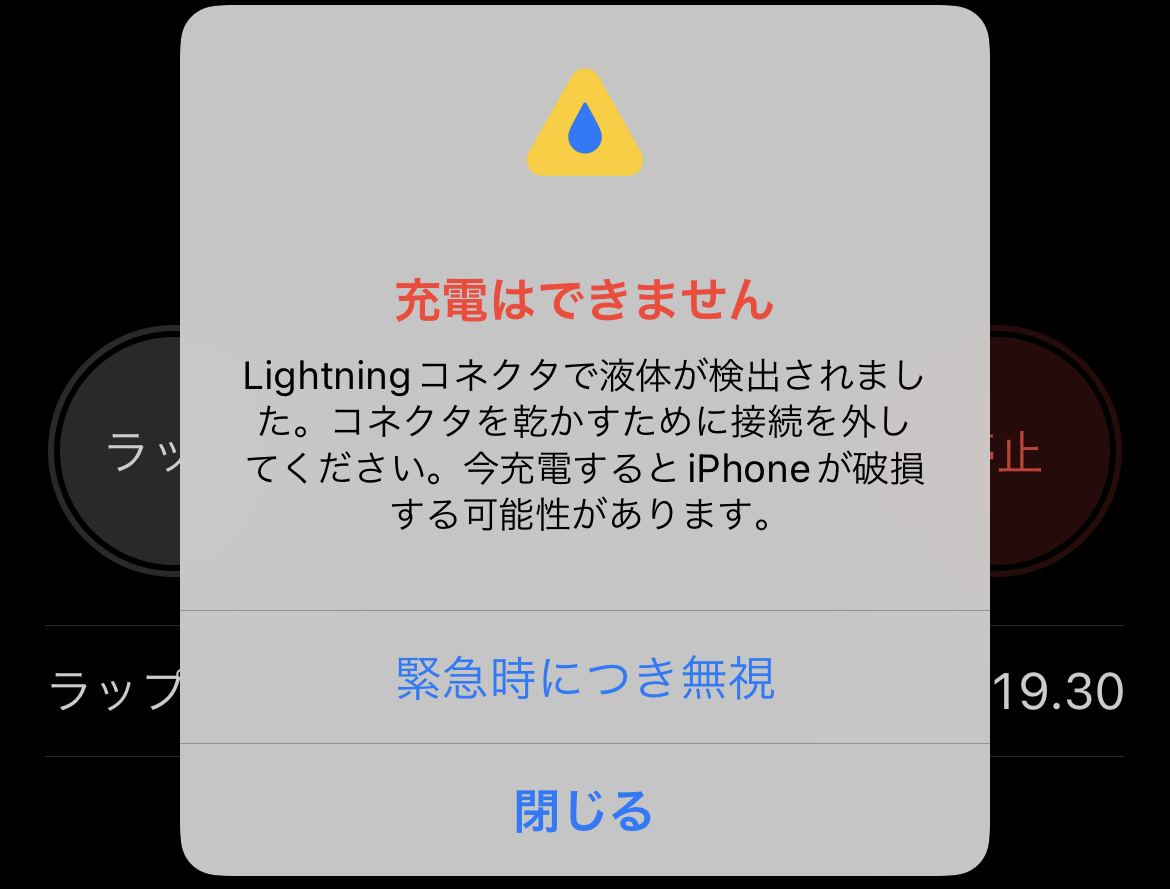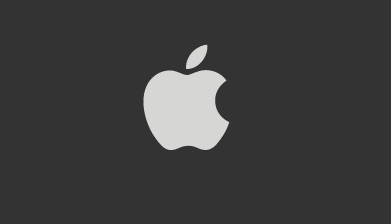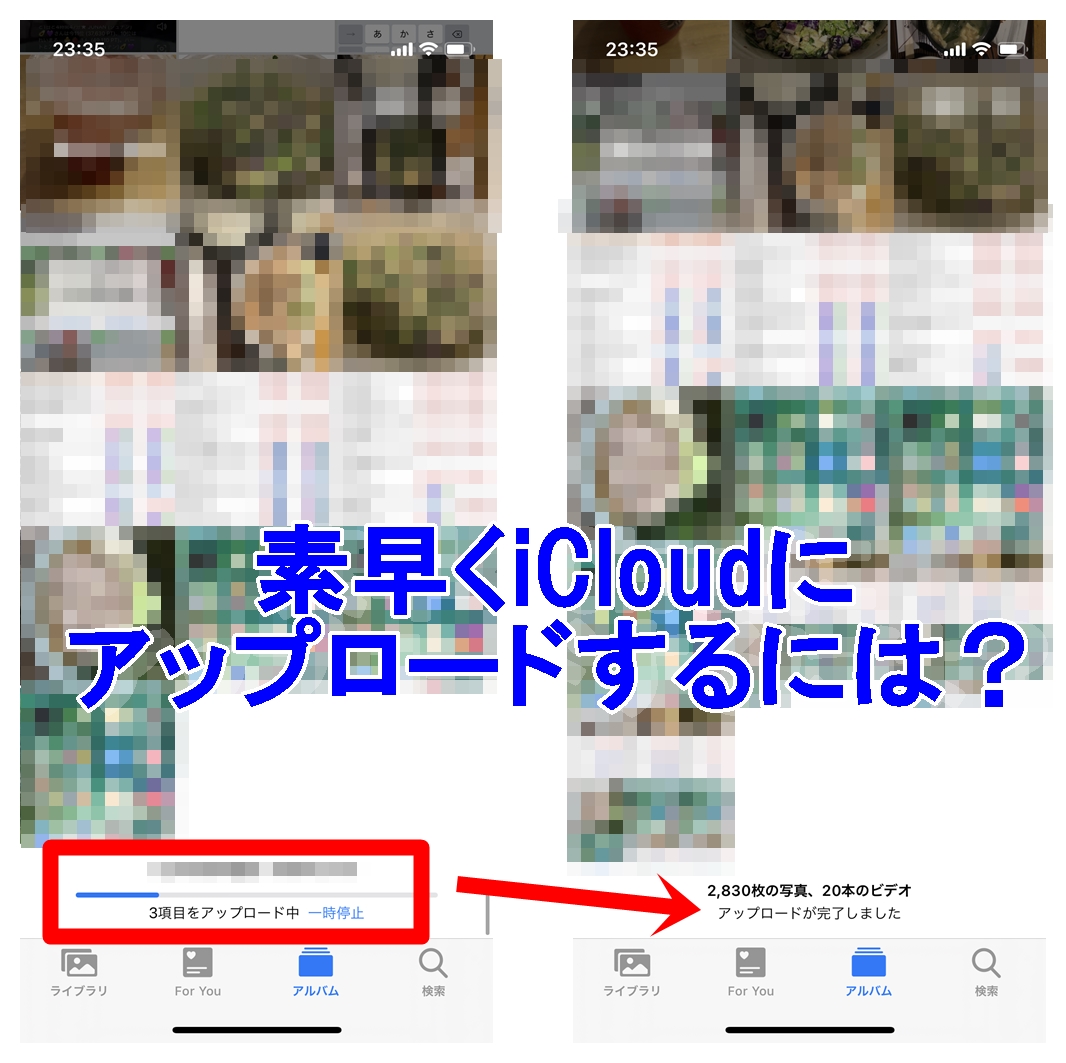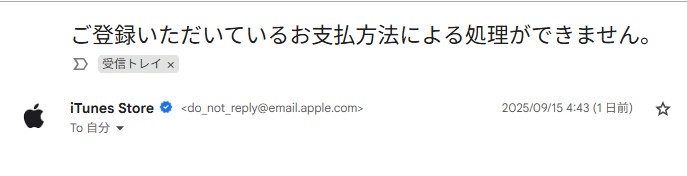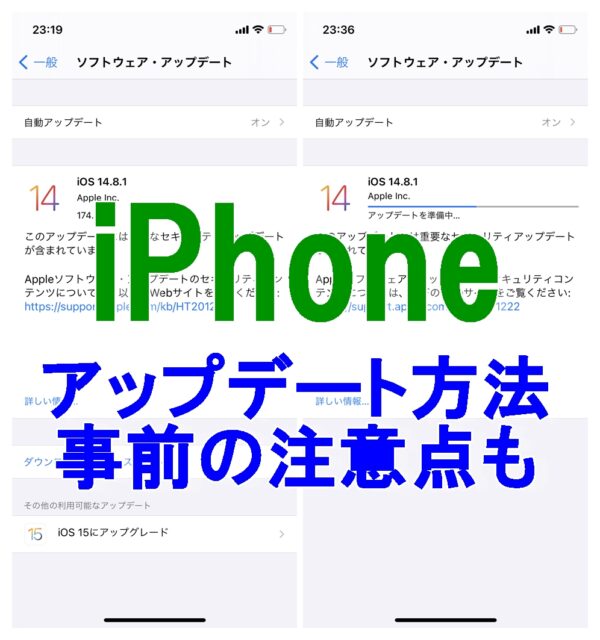
iPhoneのソフトウェア・アップデートを行う方法や、その際の注意点についてまとめました。
アップデートするべきかの確認方法
アップデートするべきかどうかというのは、以下のデメリットを考慮した上で決定するようにしてください。
- アップデートによりバグが生じる可能性あり
- 最新バージョンに対応してないアプリは使えなくなる可能性あり
- 脱獄できなくなる可能性あり
- 一定時間経過後はダウングレード不可になる
これらのデメリットをより詳しく補足します。
アップデートによりバグが生じる可能性あり
新しいバージョンにアップデートをすることで、色々なバグや不具合が生じることがあります。後述しますが、アプリ関連で特に起こりやすいです。
最新バージョン非対応アプリは使えなくなる可能性あり
最新バージョンが公開されてから、しばらく時間が経過しないと最新バージョンに対応したアプリとなってない可能性があります。
特に更新が頻繁でないとか、更新が止まっているアプリであれば、最新バージョンに対応してくれないので、その後ずっと使えなくなることも。
脱獄できなくなる可能性あり
脱獄をしている場合には、ソフトウェア・アップデートにより安全性がより強化されたことで脱獄できなくなる可能性が出てきます。
既存のデバイスで便利に使えているのであれば、あえてアップデートしないという選択肢もありだと思います。
一定時間経過後はダウングレード不可になる
アップデートを行った後に一定期間経過するとダウングレードができなくなります。ですから、もしダウングレードをしたいと思うのであれば、アップデートした後にいろんなアプリの操作など試してみて、不具合があるかどうかを確認することが大切です。
これらデメリットを考慮してもなお、アップデートによる得られるメリットが大きいのであればアップデートを行いましょう。
ソフトウェア・アップデート方法
上述した注意点を確認したら、ソフトウェア・アップデートを行っていきます。
事前にバックアップを作成する
一番重要なことは事前にバックアップを作成しておくことです。万が一の事態に備えてコピーを保存しておきましょう。
バックアップをするには、3つの方法があります。
- iCloudでバックアップする
- Macでバックアップする
- Windowsパソコンでバックアップする
今回はiCloudでバックアップする方法を解説します。
iCloudでバックアップする
- iPhone端末をWi-Fiネットワークに接続をする
- 「設定」>「ユーザー名」>「iCloud」と順にタップ
- 「iCloudバックアップ」をタップ
- 「今すぐバックアップを作成」をタップ
- すべて完了するまではWi-Fiに接続をしておいてください。
- バックアップが終わった後、「最後に作成されたバックアップ」の日時を確認しておいてください。
- もし最新日時に更新されない場合には、「設定アプリ」の再起動をしてもう一度見てみると最新に更新されているはずです。
- iCloudストレージが足りない場合には、既存のコンテンツを削除するか、ストレージプランをアップグレードしてください。
以上のようにして最新のバックアップを取っておくことが重要になります。
アップデートの事前準備
アップデートを行う際に以下の2点は確認してください。
- 端末を電源に繋ぐ
- Wi-Fiに接続する
まずはアップデートをする際に端末を電源につなぎ、Wi-Fiネットワークにも接続してください。
アップデート方法
ソフトウェア・アップデート方法は以下のように実行します。
手順
- 「設定」>「一般」>「ソフトウェア・アップデート」と順にタップ
- ソフトウェアのバージョン選択
- ソフトウェア・アップデートは2種類表示されることがあります。
- 「ソフトウェア・アップデート」の画面にて大きく出てくる方の更新を推奨します。
- 「その他の利用可能なアップデート」に出てくる方は、周りの様子を見ながらアップデートする方が無難です
- 「ソフトウェア・アップデート」の画面に大きく出てくる方のアップデート
- 「1」の操作の後に「ダウンロードしてインストール」をタップ
- 「パスコード」を入力して解除
- 利用規約を読み「同意する」をタップ
- 「iOSの利用規約に同意します」と確認が表示されるので「同意する」をタップ
- 「アップデートを要求しました」や「アップデートを準備中」と出てくるのでしばらく待つ
- 「ダウンロード済み」と出たら画面下に「今すぐインストール」が出てくるので、そちらをタップしてインストールを完了させる
ソフトウェアアップデートできない原因と対処法
先程説明した方法にてソフトウェア・アップデートを行おうとしても、アップデートができないっていうことがあります。
それについて原因と対処法をまとめました。
端末の空き容量不足
アップデートをする際には、最新バージョンをインストールする必要がでてきます。そのインストールをするには端末に空き容量がなければいけません。
空き容量は、設定>一般>iPhoneストレージから確認できます。もし空き容量が少ないというのであれば、不要なアプリを削除したり、データを削除するなどして容量をあけてください。
ダウンロードに時間がかかりすぎている
ダウンロードにはもともとかなり時間がかかります。
そのため、基本的には夜間に自動でアップデートするといった機能が付けられていますが、手動でダウンロードからインストールするのであれば1時間くらいはかかると想定しておいてください。
また、なかなか進まない場合には、Wi-Fiの回線速度が遅いという可能性もあります。モバイルルーターを契約している場合、会社によっては3日間で10GB以上使った場合、午後6時から午前2時までの間の通信速度に制限がかかるなどあります。
回線速度をチェックしてみて、明らかに遅くないかを調べてみてください。